iPhone 使用手冊
- 歡迎
-
-
- 與 iOS 26 相容的 iPhone 型號
- iPhone 11
- iPhone 11 Pro
- iPhone 11 Pro Max
- iPhone SE(第 2 代)
- iPhone 12 mini
- iPhone 12
- iPhone 12 Pro
- iPhone 12 Pro Max
- iPhone 13 mini
- iPhone 13
- iPhone 13 Pro
- iPhone 13 Pro Max
- iPhone SE(第 3 代)
- iPhone 14
- iPhone 14 Plus
- iPhone 14 Pro
- iPhone 14 Pro Max
- iPhone 15
- iPhone 15 Plus
- iPhone 15 Pro
- iPhone 15 Pro Max
- iPhone 16
- iPhone 16 Plus
- iPhone 16 Pro
- iPhone 16 Pro Max
- iPhone 16e
- iPhone 17
- iPhone 17 Pro
- iPhone 17 Pro Max
- iPhone Air
- 設定基本項目
- 按個人風格自訂 iPhone
- 拍攝絕佳的相片和影片
- 與朋友和家人保持聯絡
- 與家人共享功能
- 使用 iPhone 處理日常大小事
- 「Apple 支援」提供的專家建議
-
- iOS 26 的新功能
-
- 指南針
- 捷徑
- 貼士
-
- 開始使用輔助使用功能
- 在設定期間使用輔助使用功能
- 變更 Siri 輔助使用設定
- 快速開啟或關閉輔助使用功能
- 與其他裝置共享「輔助使用」設定
- 版權和商標
在 iPhone 上檢視和篩選你的日記篇章
在「日記」App 中,你可以搜尋篇章中的文字,以及過濾詳細資料(例如相片、繪圖和位置)。你也可以為篇章加上書籤,以便稍後重溫。
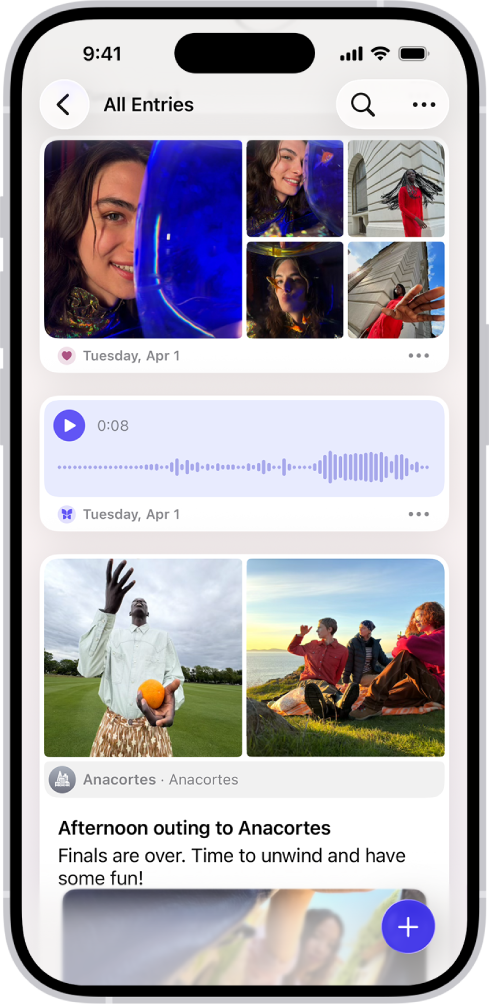
搜尋你的日記篇章
前往 iPhone 上的「日記」App
 。
。選擇一個日記或點一下「所有篇章」。
請執行下列任何操作:
尋找指定的篇章:點一下
 ,然後選擇類別(例如「相片」或「反思」),然後輸入要搜尋的文字。
,然後選擇類別(例如「相片」或「反思」),然後輸入要搜尋的文字。排序篇章:點一下
 ,點一下「排序方式」,然後選擇「篇章日期」或「時刻日期」。
,點一下「排序方式」,然後選擇「篇章日期」或「時刻日期」。尋找特定日子的篇章:點一下
 來顯示你的詳細資料,點一下
來顯示你的詳細資料,點一下  ,然後在日曆上點一下一個日子。
,然後在日曆上點一下一個日子。
按位置檢視篇章
你可以透過地圖顯示方式根據位置查看你的篇章。
前往 iPhone 上的「日記」App
 。
。點一下
 來顯示詳細資料,然後點一下「地點」。
來顯示詳細資料,然後點一下「地點」。如要返回日記,請點一下
 。
。
包括位置或帶位置資料相片的篇章會被加至地圖。請參閲:加入格式、相片和其他項目。
為重要日記篇章加上書籤
前往 iPhone 上的「日記」App
 。
。選擇一個日記或點一下「所有篇章」。
在篇章上向右掃,然後點一下
 。
。如要為多個篇章加入書籤,請點一下螢幕最上方的
 ,點一下「選擇篇章」,點一下篇章來將其選擇,然後點一下
,點一下「選擇篇章」,點一下篇章來將其選擇,然後點一下  。
。貼士:如要只查看已加入書籤的篇章,請點一下
 ,然後點一下「已加入書籤」。
,然後點一下「已加入書籤」。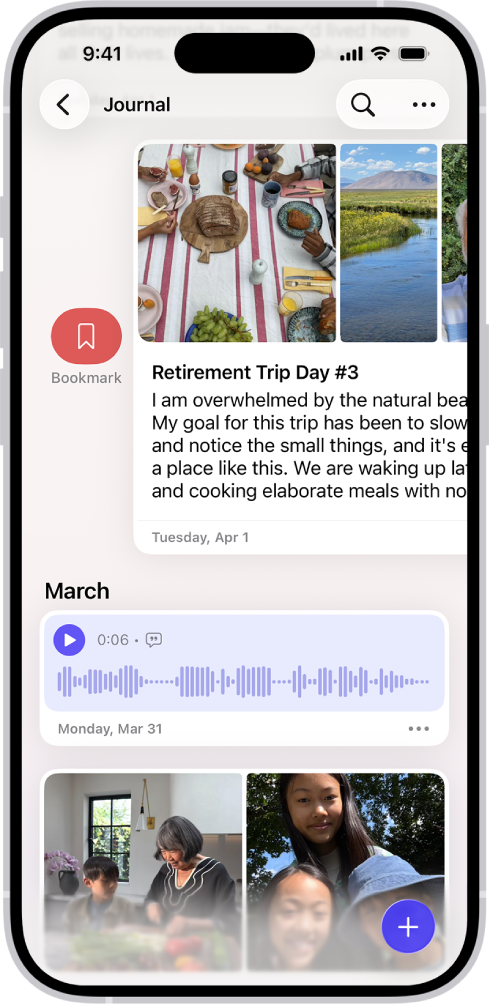
感謝您提供意見。